হার্ড ডিস্কে এনটিএফএস ত্রুটির কারণে, কখনও কখনও উইন্ডোজ অপারেটিং সিস্টেম নিজে থেকে কিছু ফোল্ডার মুছতে অক্ষম হয়। এই ক্ষেত্রে, অপারেটিং সিস্টেমটি 0x00000000 এর মতো একটি কোড সহ সাধারণত একটি ত্রুটি ব্যবহারকারীকে অবহিত করে।
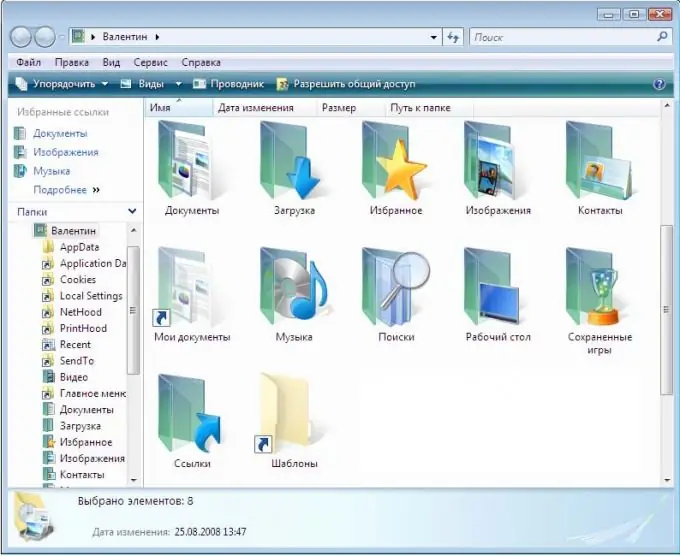
নির্দেশনা
ধাপ 1
এই জাতীয় ফোল্ডারগুলি অবশ্যই মুছে ফেলার বিষয়। প্রথম কাজটি হ'ল ভাইরাসগুলির জন্য ফোল্ডারটি পরীক্ষা করা এবং যদি কোনও থাকে তবে এটি মুছে ফেলুন। এর পরে, আপনাকে ফোল্ডারের ভিতরে থাকা সমস্ত ফাইল মুছে ফেলার চেষ্টা করতে হবে, এবং কেবল তখনই ফোল্ডারটি নিজেই। ডিরেক্টরিতে আগে থাকা ফাইলগুলি অবশ্যই রিসাইকেল বিন থেকে মুছতে হবে।
ধাপ ২
এমনকি যদি খালি ফোল্ডারটিও মুছতে না পারে তবে তার নামের কোনও একটি অক্ষর পরিবর্তন করার চেষ্টা করুন। ফোল্ডার আইকনে ডান-ক্লিক করুন এবং প্রসঙ্গ মেনু থেকে পুনরায় নাম নির্বাচন করুন, তারপরে নতুন পরিবর্তিত নাম লিখুন। তারপরে আবার ফোল্ডারটি মুছতে চেষ্টা করুন।
ধাপ 3
আপনি যদি উপরে বর্ণিত ক্রিয়াকলাপগুলি করেন তবে ফোল্ডারটি মোছা হয়নি, নিখরচায় বিনামূল্যে আনলককারী ইউটিলিটিটি ব্যবহার করুন। এই প্রোগ্রামটি আপনাকে ব্যবহারকারীর কাছে লক করা ফাইল এবং ফোল্ডারগুলি প্রক্রিয়া করতে দেয়। আনলকার ইনস্টল করার পরে, মুছে ফেলার জন্য ফোল্ডারে ক্লিক করুন, ডান ক্লিক করুন, "আনলককারী" নির্বাচন করুন। প্রোগ্রামের কথোপকথনে আপনি সিস্টেম প্রক্রিয়াগুলির একটি তালিকা দেখতে পাবেন যা ফোল্ডারটি মোছা হতে বাধা দেয়। এই প্রক্রিয়াগুলি শেষ করুন এবং তারপরে ফাইলটি মুছুন।
পদক্ষেপ 4
আনলককারী এমন ফাইল এবং ফোল্ডারগুলি মুছতে সক্ষম করে যা অন্য অ্যাপ্লিকেশন দ্বারা ব্যবহৃত হয়, পাশাপাশি অ্যাক্সেস বা অস্বীকার করা হয়। যখন ডিস্কটি পূর্ণ থাকে বা লেখার সুরক্ষিত থাকে, যখন ফাইলটি অন্য কোনও প্রোগ্রাম দ্বারা ব্যবহৃত হয় এবং ডিরেক্টরি ভাগ করে নেওয়া হয় তখন আনলককারীও কাজ করে।






